Vytvoření živého CD s Debianem
Někteří uživatelé distribuce Debianu někdy potřebují plně funkční kopii hlavního systému, která by byla uložena na flash disku nebo disku. Tato verze se nazývá Live, protože běží na jakémkoli počítači bez předinstalace. Vytvořit takovou kopii není snadný úkol, ale může to být provedeno i pro uživatele, který je s implementací takové úlohy poprvé. V dnešním článku bychom rádi demonstrovali postupnou implementaci této operace.
Obsah
Vytvořte živé CD s Debianem
Nezáleží na tom, zda vytvoříte kopii pro budoucí použití na disku nebo flash disku, první kroky a připojení samotného obrazu ISO jsou stejné, liší se pouze poslední příkazy, na které se zaměříme. Zatím odstraňte ze systému všechny nepotřebné soubory (programy, soubory), nakonfigurujte jej podle potřeby, po kterém můžete pokračovat ve vytváření kopie počínaje prvním krokem.
Krok 1: Instalace volitelných součástí
Všechny následující pokyny budou založeny na jednoduchém sekvenčním provádění příkazů terminálu. Je vhodné začít s instalací dalších komponent nezbytných pro provádění určitých operací - klonování systémových složek, zaznamenávání obrazu ISO. Cíl je splněn následovně:
- Otevřete terminál jakoukoli vhodnou metodou a poté vložte příkaz
sudo apt-get install xorriso live-build extlinux syslinux squashfs-toolsabyste nainstalovali další komponenty a stiskněte klávesu Enter . - Po zobrazení výzvy zadejte heslo superuživatele.
- Potvrďte instalaci nových souborů v operačním systému výběrem možnosti D.
- Počkejte na dokončení instalace. Během tohoto postupu se nedoporučuje provádět jiné akce a vypnout internet.
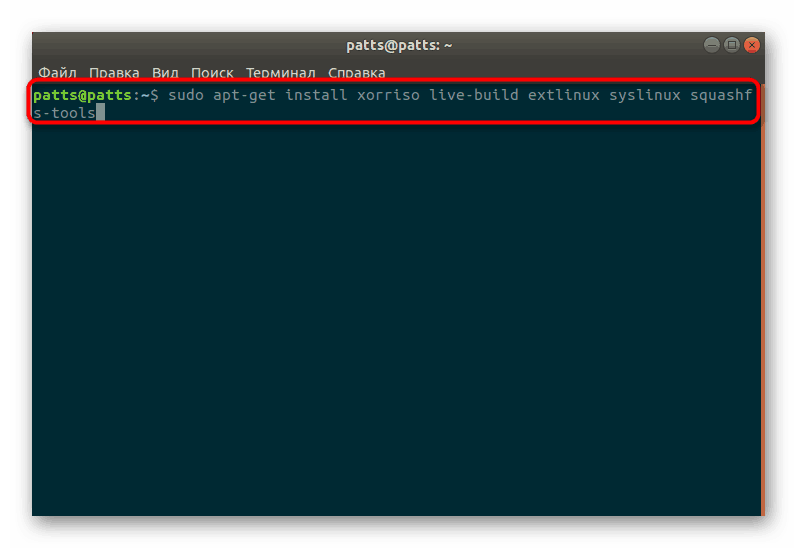
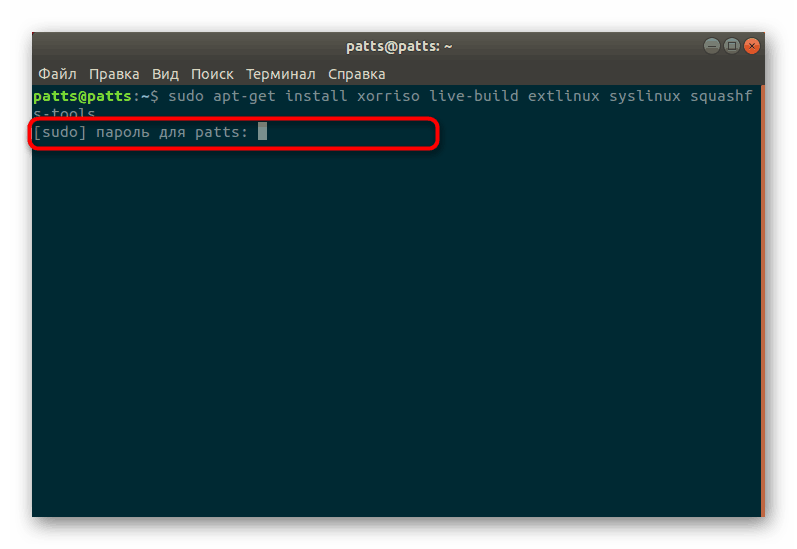
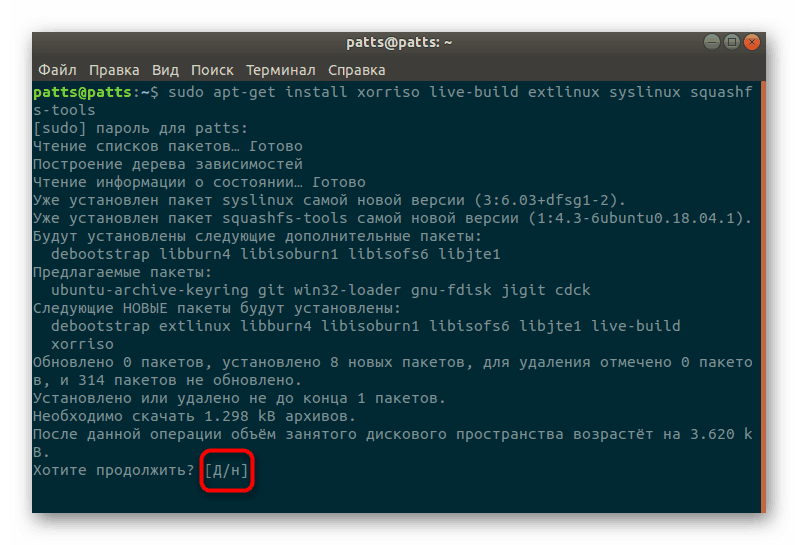
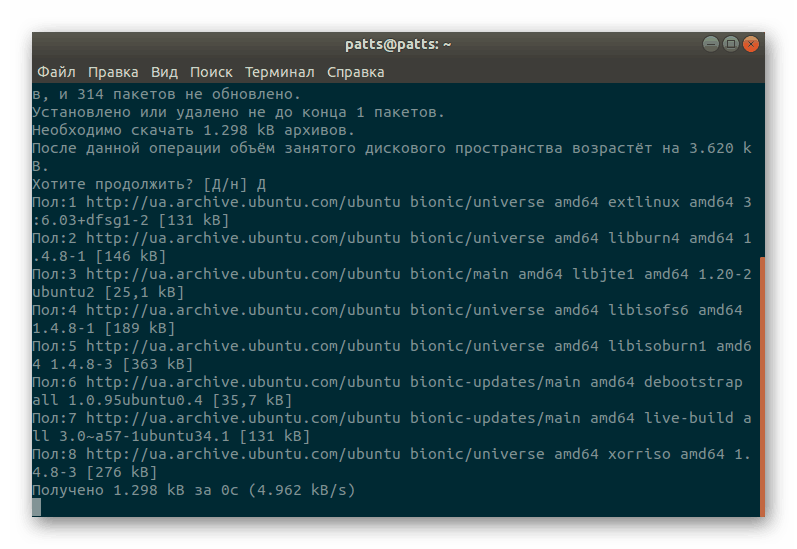
Nyní si povíme podrobněji o nástrojích, které byly přidány do Debianu pomocí výše uvedeného příkazu:
- xorriso - bude použito k vytvoření spouštěcího obrazu;
- syslinux , extlinux - navržen tak, aby správně spouštěl s typem MBR;
- squashfs-tools - pomáhá při vytváření komprimovaného systému souborů;
- live-build - vytvoří samotný komprimovaný operační systém umístěním do obrazu ISO.
Až po úspěšné instalaci všech výše uvedených programů můžete přejít na další kroky, jinak nic nebude fungovat.
Krok 2: Vytvoření adresáře a příprava komprimovaného systému
Jak je uvedeno výše, distribuce Debianu bude v komprimovaném stavu. Jeho velikost se zmenšuje ručně zadáním několika příkazů do konzoly. Podívejme se postupně na každou důležitou akci:
- Nejprve vytvořte kořenový adresář pro obraz a přejděte do něj. Zkombinujte je pomocí dvou příkazů umístěných na stejném řádku. Obsah „Terminálu“ bude vypadat takto:
mkdir ~/livework && cd ~/livework. - Rozbalte systém pomocí vybrané
debootstrap --arch=i386 wheezy chrootarchitektury. - Nyní budou připojeny důležité adresáře, bude vytvořeno jádro a budou spuštěny obslužné programy. Nevidíme důvod uvažovat absolutně o všech týmech, takže vám doporučujeme, abyste se všemi z nich seznámili v pořadí, v jakém mají být zadáni do konzole:
cd ~/livework
chroot chroot
mount none -t proc /proc
mount none -t sysfs /sys
mount none -t devpts /dev/pts
export HOME=/root
export LC_ALL=C
apt-get install dialog dbus
dbus-uuidgen > /var/lib/dbus/machine-id
apt-get install linux-image-686 live-boot
apt-get install dump bzip2 mc icewm ....
passwd
apt-get clean
rm /var/lib/dbus/machine-id && rm -rf /tmp/*
umount /proc /sys /dev/pts
exit
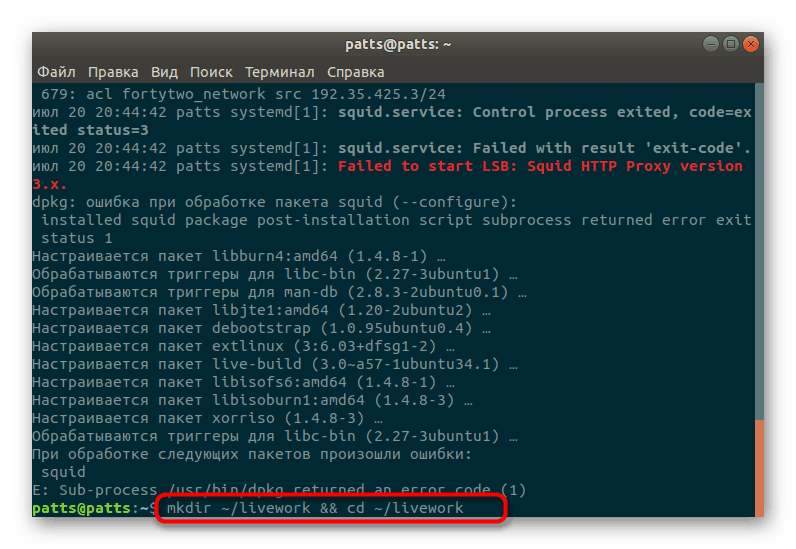
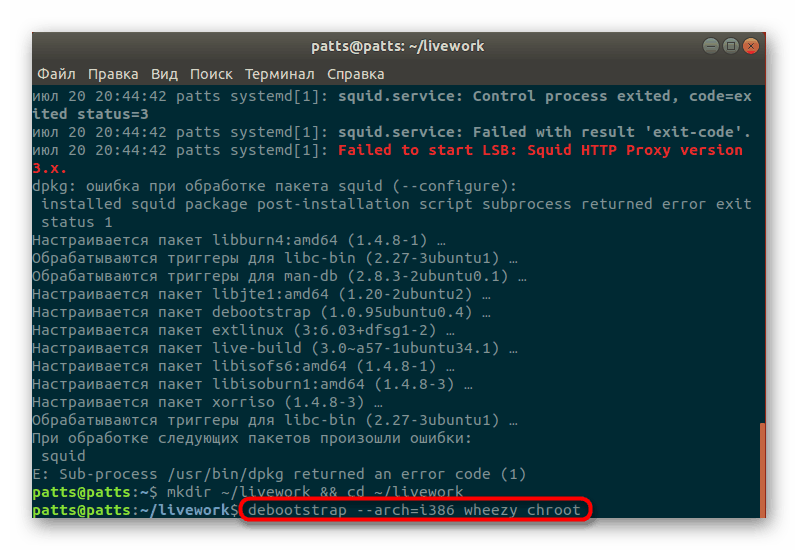
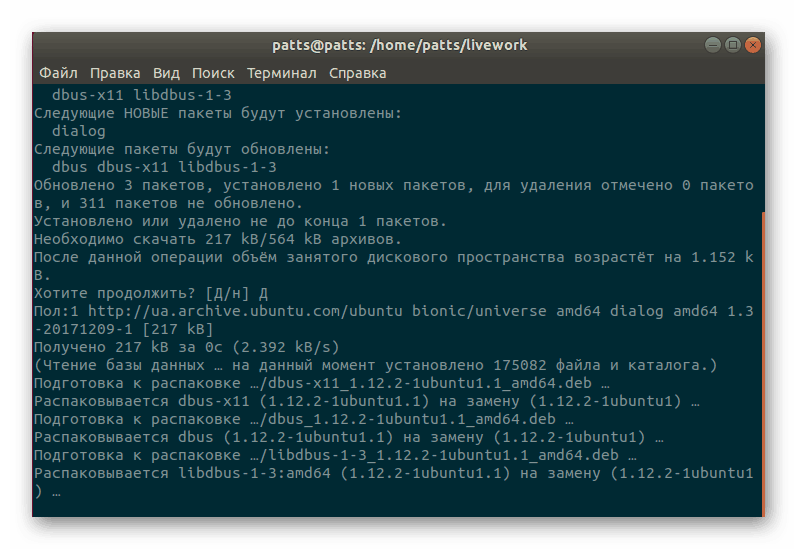
V této fázi je obraz systému považován za hotový, ale přípravné práce ještě nejsou dokončeny. Zbývá provést jen několik příkazů.
Krok 3: Vytvořte složku pro bootloader a komprimujte soubory
Vytvoření adresáře, ve kterém bude uložen samotný živý zavaděč, jakož i komprese souborů, se provádí stejným způsobem jako u jiných operací - zadáním příslušných příkazů. Nyní však budete muset upravit konfigurační soubor, který se dozvíte později:
Chcete-li začít, v „Terminálu“ zadejte postupně následující řádky:
mkdir -p binary/live && mkdir -p binary/isolinux
cp chroot/boot/vmlinuz-* binary/live/vmlinuz
cp chroot/boot/initrd.img-* binary/live/initrd
mksquashfs chroot binary/live/filesystem.squashfs -e boot
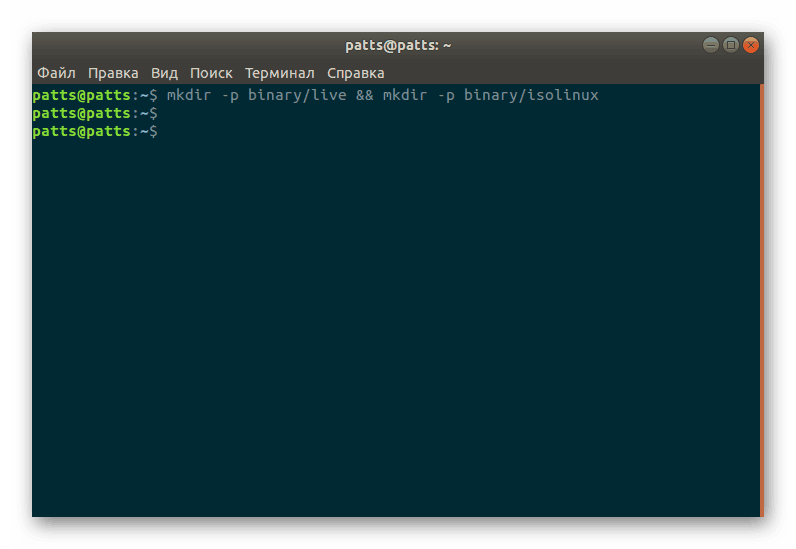
Tím vytvoříte potřebný adresář a zkomprimujete všechny soubory. Dále zkopírujte soubory potřebné ke stažení a upravte samotnou nabídku Start, což lze provést vložením následujícího textu do konzoly:
cp /usr/lib/syslinux/isolinux.bin binary/isolinux/.
cp /usr/lib/syslinux/menu.c32 binary/isolinux/.
nano binary/isolinux/isolinux.cfg
ui menu.c32
prompt 0
menu title Boot Menu
timeout 300
štítek live-686
štítek menu ^ Živý (686)
výchozí nabídka
linux / live / vmlinuz
append initrd = / live / initrd boot = live persistence quiet
štítek live-686-failafe
štítek nabídky ^ Živý (686 selhání zabezpečení)
linux / live / vmlinuz
append initrd = / live / initrd boot = live persistence config memtest noapic noapm nodma nomce nolapic nomodeset nosmp nosplash vga = normal
koncový text
To vše můžete předepsat ručně zadáním příkazů jeden po druhém a obsah konfiguračního souboru, který se otevře přes nano binary/isolinux/isolinux.cfg , stačí vložit a uložit změny.
Krok 4: Vytvořte obraz disku
Posledním krokem před dokončením úlohy je vytvoření obrazu ISO disku. Následující příkaz vám umožní vypálit obraz na disk DVD nebo CD, který je doprovázen vypálením disku.
xorriso -as mkisofs -r -J -joliet-long -l -cache-inodes -isohybrid-mbr /usr/lib/syslinux/isohdpfx.bin -partition_offset 16 -A "Debian Live" -b isolinux/isolinux.bin -c isolinux/boot.cat -no-emul-boot -boot-load-size 4 -boot-info-table -o remaster.iso binary
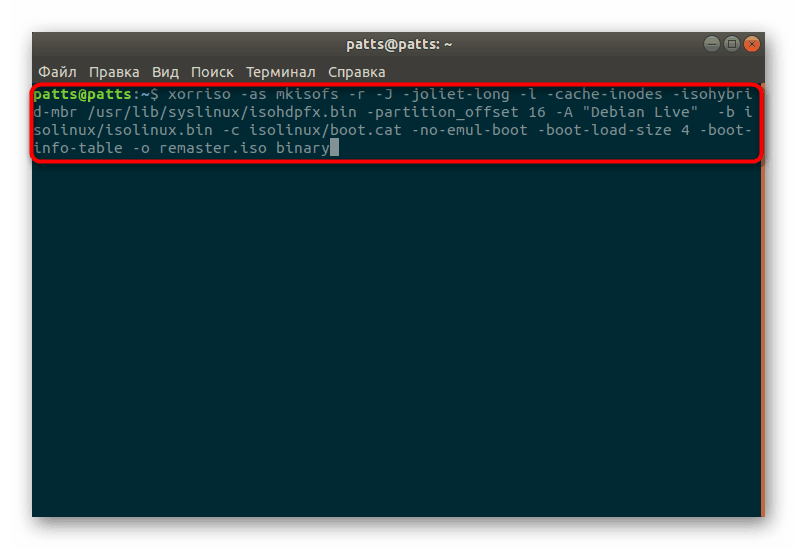
Pokud chcete uložit tento obrázek na USB flash disk, použijte mírně odlišný příkaz, který vypadá takto:
extlinux -i /mnt && cat /usr/lib/extlinux/mbr.bin > /dev/sda
cp /usr/lib/extlinux/*.c32 /mnt && cp /usr/lib/syslinux/vesamenu.c32
Nyní máte na vyměnitelném zařízení CD s operačním systémem Debian. Jak vidíte, musel jsem vynaložit trochu úsilí, ale zároveň všechno bude fungovat správně a bude fungovat stabilně. Pokud při zadávání příkazů narazíte na nějaké chyby, věnujte pozornost textu zobrazenému na konzole. Často to pomůže vyřešit problém. Pokud to nemá žádný účinek, podívejte se na oficiální distribuční dokumentaci.